使用云存储功能(适用于支持该功能的平台)
1、在原设备上登录游戏账号:确保你已经在原设备上登录了你的《我的世界》游戏账号。
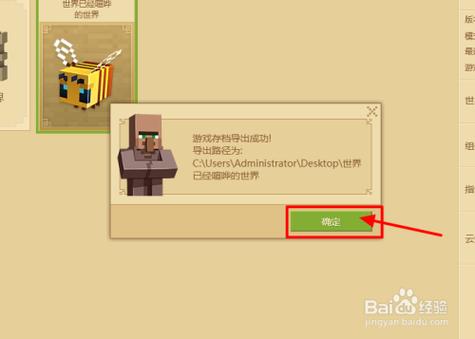
2、开启云同步:进入游戏的设置界面,找到云同步或云存档的选项,并确保其处于开启状态,这样,你的游戏进度会自动保存到云端。
3、在新设备上登录同一账号:安装好《我的世界》后,使用与原设备相同的游戏账号登录。
4、恢复存档:游戏通常会在首次启动时自动检测云端是否有存档,如果有,会提示你下载并恢复,如果没有自动提示,你可以在游戏的设置或存档管理界面中手动检查和恢复云端存档。
方法二:通过文件传输工具(适用于所有平台)
对于电脑版:
1、备份原存档:找到原电脑上的“我的世界”游戏文件夹,对于Java版,它通常位于C:Users[你的用户名]AppDataRoaming.minecraftsaves(Windows系统)或/Users/[你的用户名]/Library/Application Support/minecraft/saves(Mac系统),对于基岩版,存档位置可能因安装方式不同而有所差异,但通常也位于游戏目录下的某个子文件夹中,复制整个存档文件夹到一个外部存储设备(如U盘)或云存储服务(如Google Drive、OneDrive等)。
2、在新电脑上安装《我的世界》:确保新电脑上已经安装了相同版本的《我的世界》。
3、转移存档:将备份的游戏文件夹从外部存储设备或云存储服务复制到新电脑上的“我的世界”游戏文件夹中的相应位置,对于Java版,同样是.minecraftsaves文件夹;对于基岩版,请根据实际安装情况放置到正确的存档目录。
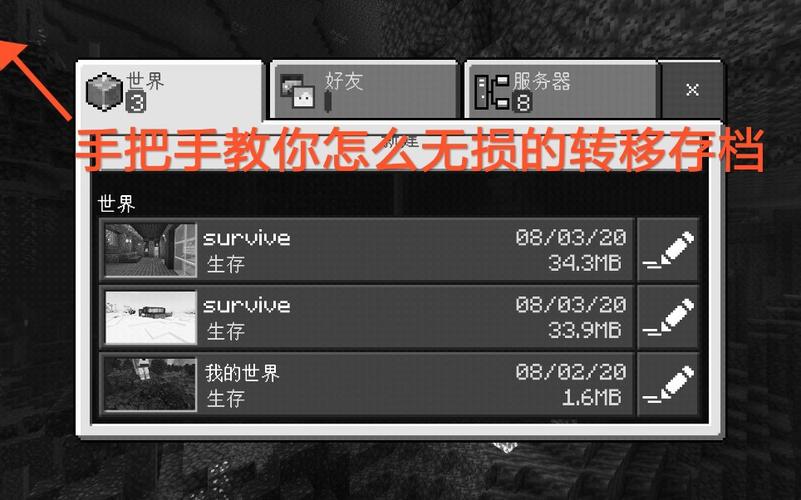
4、启动游戏并验证:打开《我的世界》,检查存档是否成功转移并可以正常加载。
对于手机版(Android/iOS):
1、使用文件管理器或第三方应用备份存档:对于Android设备,你可以使用文件管理器应用找到《我的世界》的存档文件夹(通常位于/games/com.mojang/minecraftWorlds),并将其复制到外部存储设备或云存储服务,对于iOS设备,由于系统限制,直接访问存档文件夹可能较为困难,但你可以尝试使用iCloud或其他云同步服务来备份整个游戏数据。
2、在新设备上恢复存档:对于Android设备,将备份的存档文件夹复制到新设备的相应位置,对于iOS设备,如果使用了iCloud备份,可以在新设备上通过iCloud恢复数据;如果使用了其他云同步服务,请按照该服务的指引进行操作。
3、启动游戏并验证:打开《我的世界》,检查存档是否成功转移并可以正常加载。
两种方法均可以实现《我的世界》存档的跨设备转移,选择哪种方法取决于你的具体需求和设备类型,在进行存档转移前,建议先备份原存档以防万一。
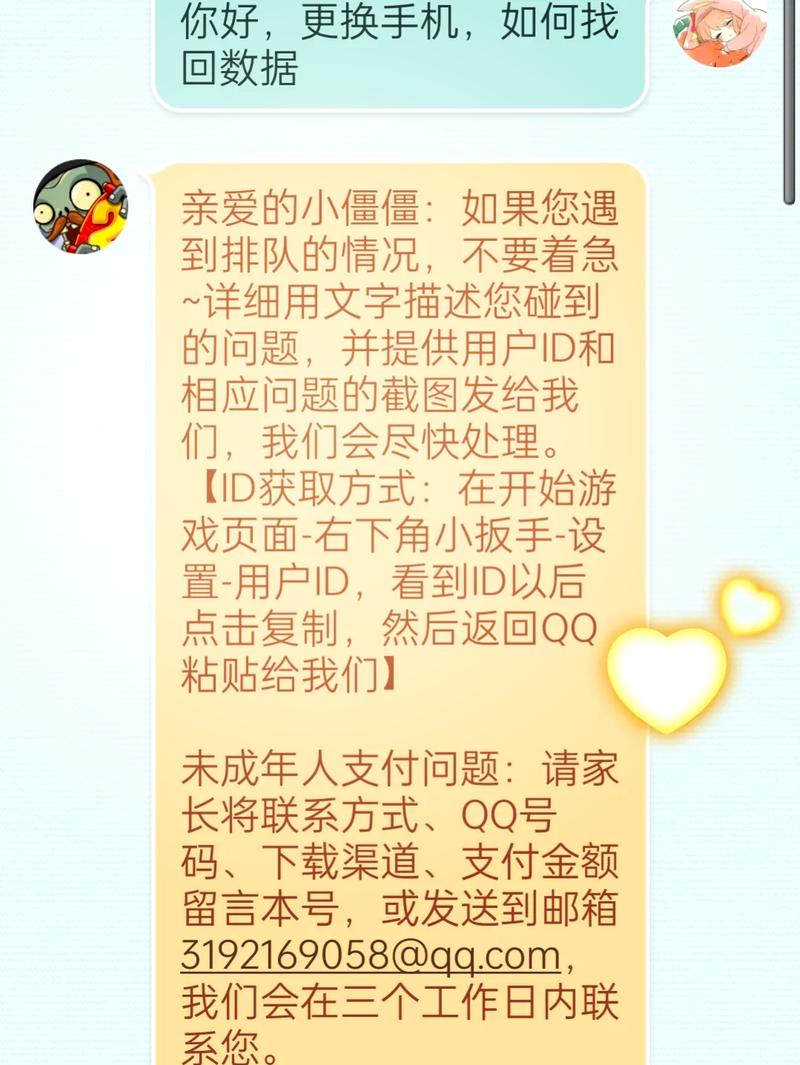









评论列表 (0)